Mac'inizi hızlandırmak ister misiniz? Aşağıdaki bu eğiticiden Mac'te uygulama günlüklerini nasıl verimli bir şekilde kaldıracağınızı öğrenin.
Mac'inizi her açtığınızda ve dosyalarınız üzerinde çalışmaya başladığınızda, sisteminizin yavaşladığını ve yanıt vermesinin daha uzun sürdüğünü unutmayın. Tıkanan bir şey var gibi görünüyor ama ne olduğunu bilmiyorsunuz.
Bahse girerim Mac'imizde yer kalmamıştır, bu yüzden bu yazıyı okuyorsunuz. Endişelenmeyin, uygulama günlükleri, işlevleri ve özellikleri hakkında bilmeniz gereken her şeyi size öğreteceğiz. Mac'te nasıl kaldırılır.
Bölüm 1. Uygulama Günlükleri veya Uygulama Günlükleri Nedir?Bölüm 2. Mac'te uygulama günlükleri nerede bulunur ve kaldırılır?Bölüm 3. Mac'te uygulama günlüklerini Güvenle Kaldır - ÖnerilenBölüm 4. Öneriler
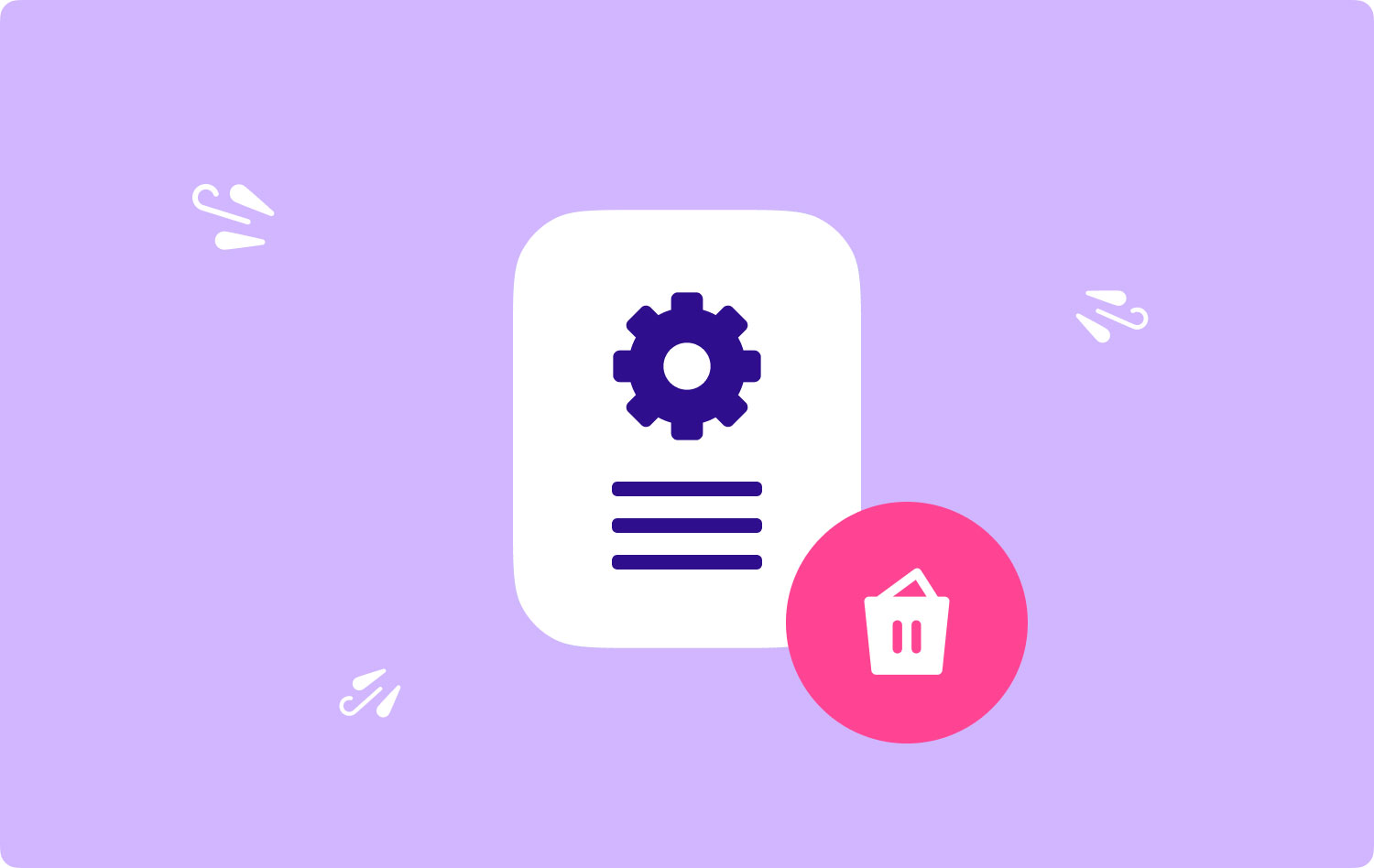
Bölüm 1. Uygulama Günlükleri veya Uygulama Günlükleri Nedir?
Uygulama günlükleri aslında kullanıcıların etkinlikleri, uygulama sorunları, sistem eylemleri ve daha fazlası gibi sistem bilgilerini içeren dosyalardır. Uygulamanın ve Mac sisteminin tüm olaylarını teknik olarak kaydeder.
Bu bilgi günlüğü, alınan yollar da dahil olmak üzere bir uygulama çöktüğünde ne olduğu hakkında bilmeniz gereken tüm ayrıntılara sahiptir. Eh, genellikle Mac'inizde yaklaşık 28 GB yer kaplarlar!
Evet, bu dosyalar bu kadar büyüktür ve nasıl yapılacağını anladığınız ve bildiğiniz sürece Mac'teki uygulama günlüklerini kaldırmak güvenlidir.
Uygulama günlüğü klasörlerinin içinde neler var? Uygulama günlükleri genellikle aşağıdaki bilgilerden herhangi birini içerir:
- Düşük disk alanı uyarıları
- Herhangi bir uygulama veya yazılım hatası
- Herhangi bir uygulama etkinliği
- Girişler (başarısız ve başarılı giriş bilgileri dahil)
- Uygulama veya program değerlendirmesi ve analizleri
Görünüşe göre, bu günlüklerin çoğu, tüm sistemi tıkayabilecek ve performansı biraz etkileyebilecek önemsiz dosyalardır.
Mac'te uygulama günlüklerini kaldırmak güvenli midir?
Evet. Aslında onları silmek tamamen güvenlidir. Bu uygulama günlükleri sistemden kaldırılmadığında, Mac'in sabit sürücüsünü yavaşlatabilir. Bu nedenle, bu uygulama günlüklerinden bazıları tüm sistemi arabelleğe aldığı için Mac'inizin komutlarınıza yanıt vermesinin biraz zaman aldığını fark ederseniz.
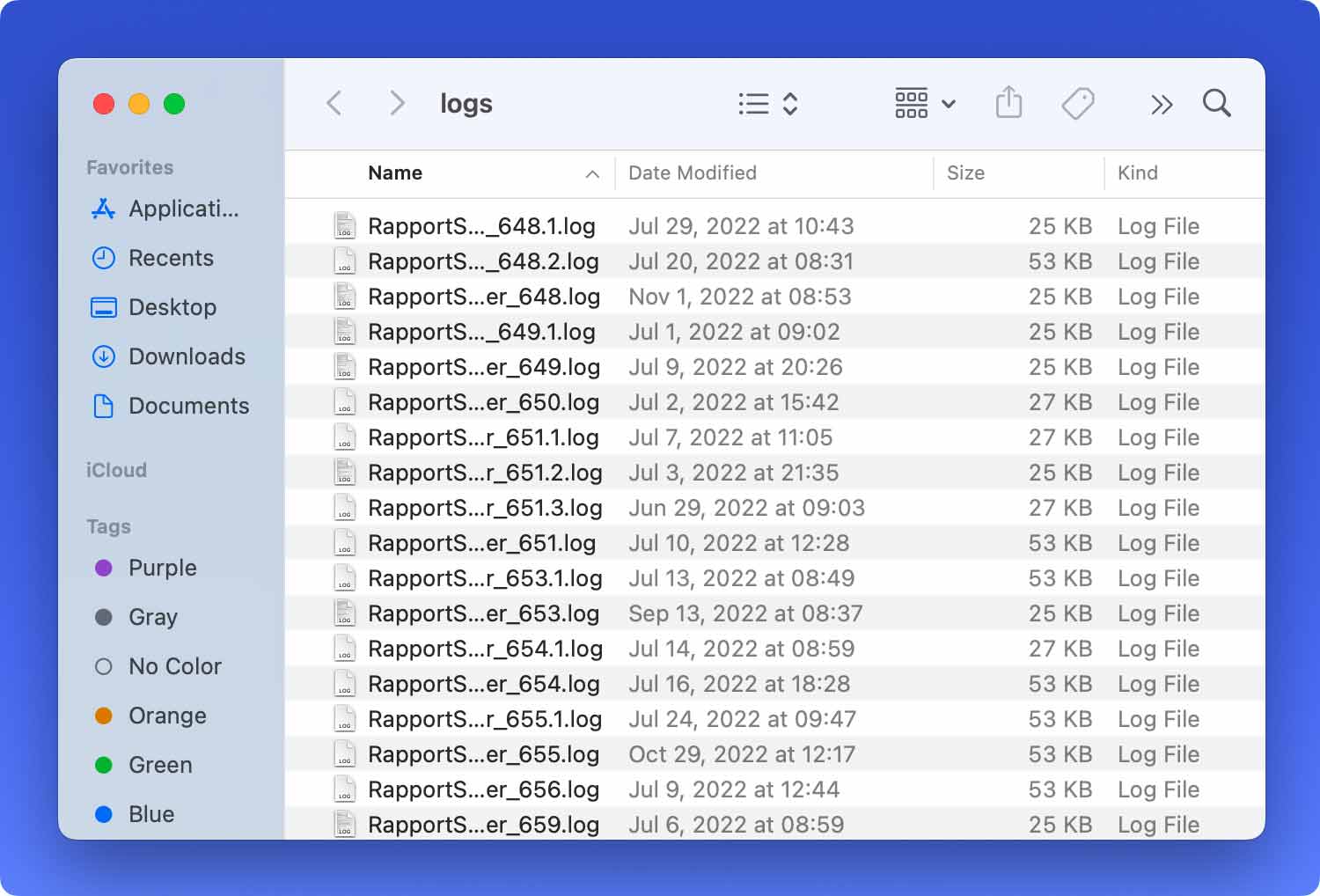
Bölüm 2. Mac'te uygulama günlükleri nerede bulunur ve kaldırılır?
Mac'inizde, belirli uygulamaların ve programların uygulama günlüklerini içeren sistem klasörleri vardır. Uygulama günlükleri genellikle \~Library\Logs klasöründe bulunur. Bunları Mac'inizde nerede bulacağınızı kontrol etmek için uygulama günlükleri klasörünü nasıl bulacağınızla ilgili aşağıdaki adımları izleyin:
1. Klavyenizde Command+ Shift+ G tuşlarına basın (bu, Finder penceresini getirecektir). Bu aynı zamanda "Klasöre git" penceresini de ortaya çıkaracaktır.
2. \~Kütüphane\Günlükleri girin. Uygulama günlüklerinin ve klasörlerinin bir listesi görünecektir. Not: Kitaplığın önüne ~ eklemeyi unutmayın çünkü sizi başka bir klasöre yönlendirebilir.
3. Her bir klasörü açın ve Mac'te uygulama günlüklerini kaldırın. Ana klasörün kendisini değil, yalnızca içindeki dosyaları silmeyi unutmayın.
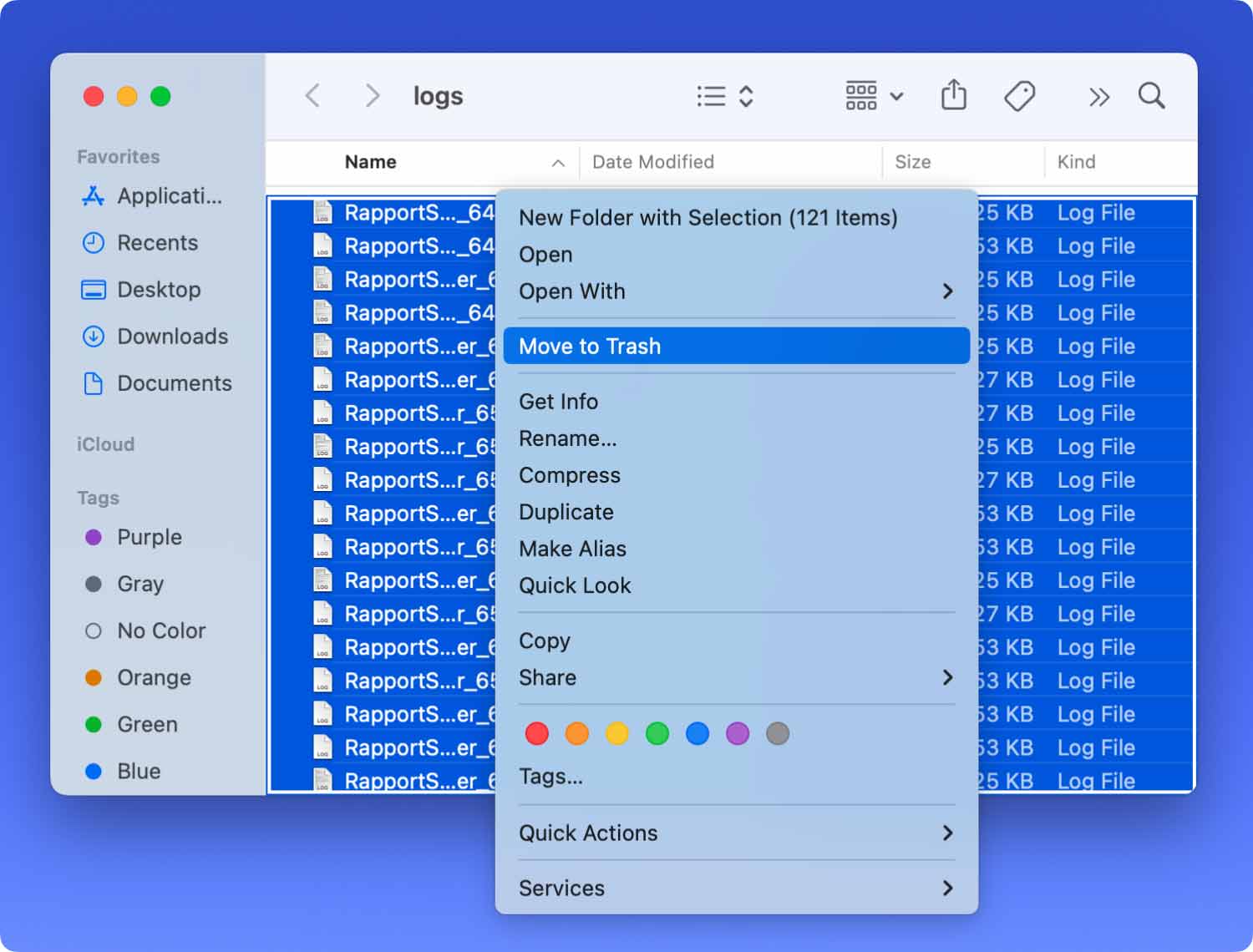
4. Uygulama günlükleri klasöründeki tüm dosyaları seçtikten sonra Command+backspace tuşlarına basın.
5. Mac'i yeniden başlatın
Bahşiş: İşlemi yaparken bir şeyler ters giderse, tüm uygulama günlüklerini vurgulayabilir ve farklı bir klasöre kopyalayabilirsiniz.
Bununla birlikte, uygulama günlükleri Mac içindeki diğer birkaç klasörde de bulunabilir; Mac'te, hızlandırmak ve biraz yer açmak için kaldırabileceğiniz uygulama günlüklerine sahip gizli dosyalar da vardır.
İlk olarak, Mac'te uygulama günlüklerini kaldırabilmeniz için önce gizli dosyaları göstermeniz gerekir.
Gizli dosyaları göstermek için şu adımları deneyin:
- Terminalde şu komutu yazın: defaults write com.apple.finder AppleShowAllFiles -bool true
- Gizli dosyalar görüntülenecek, şimdi HD\~Library\Logs'a gidebilirsiniz.
- Günlük klasörlerinin içindeki tüm dosyaları silin. Klasörleri değil, yalnızca uygulama günlüklerini kaldırdığınızdan emin olun.
Uygulama günlüklerini içeren başka bir klasör /var/log klasörüdür. Ancak, bu klasörün içindeki her şeyi kaldırmak güvenli değildir. Silindiğinde sistemi etkileyebilecek hassas ve önemli dosyalar içerir.
Empty Trash
Mac'te uygulama günlüklerini kaldırdıktan sonra, hızı artırmak için çöp kutusunu da boşaltmayı deneyin.
- Klavyenizde şu tuşlara basın: Dock'taki Çöp Kutusu simgesine Control+Tıklayın
- Çöp Kutusunu Boşalt seçeneğini belirleyin
Bu kadar! Bunlar, Mac'te uygulama günlüklerinin ücretsiz ve manuel olarak nasıl kaldırılacağına ilişkin adımlardır. Bu işlemi yaparken dikkatli olun çünkü bunun yerine önemli dosyaları silebilirsiniz.
Bölüm 3. Mac'te uygulama günlüklerini Güvenle Kaldır - Önerilen
Yukarıda verilen, biraz yorucu ve teknik olan yöntemleri yapmanın dışında, Mac'te uygulama günlüklerini kaldırmanın başka bir yolu daha var.
Mac'inizdeki uygulama günlüklerinin manuel olarak silinmesine katlanmak istemiyorsanız, endişelenmenize gerek yok, onu adı verilen özel bir programa bırakın. TechyCub Mac Temizleyici.
Bu, önemli dosyaları silme korkusu olmadan tüm Mac sisteminizi temizleyecek ve hızlandıracak çok işlevli ayarlar sunan profesyonel bir programdır.
Tek ihtiyacınız olan programı indirip kurmak TechyCub Mac Temizleyici ve sadece ekrandaki komutları takip edin!
İşte nasıl kullanılacağına dair hızlı bir bakış TechyCub Mac Temizleyici:
1. Başlatmak TechyCub Mac Temizleyici. Programın nasıl indirilip kurulacağıyla ilgili olarak Mac'te karanlık modda ekrandaki yönergeleri izleyin. Tüm talimatlar tıklama tabanlıdır.
Mac Temizleyici
Mac'inizi hızla tarayın ve gereksiz dosyaları kolayca temizleyin.
Disk kullanımı, CPU durumu, bellek kullanımı vb. dahil olmak üzere Mac'inizin birincil durumunu kontrol edin.
Basit tıklamalarla Mac'inizi hızlandırın.
Bedava indir
2. Program yüklendikten sonra, Seçin Çöp temizleyici sol menüde ve Tara düğmesine basın.

3. Günlük öğelerini seçtikten sonra Temizle düğmesine basın.

Bu kadar! Mac'te uygulama günlüklerinin nasıl kaldırılacağına ilişkin başka karmaşık yöntemler yoktur. Bunu istediğiniz zaman yapabilirsiniz. Devam edin ve sisteminizi tıkayan istenmeyen dosyaları kaldırın. Yalnızca kullanarak Mac'inizi hızlandırmaya yardımcı olun TechyCub Mac Temizleyici.
İnsanlar ayrıca okur Mac'te Geçmiş Nasıl Silinir? Mac'te Kullanılabilir Disk Alanı Nasıl Kontrol Edilir
Bölüm 4. Öneriler
Devam edin ve performansını hızlandırmak için sisteminizde biraz yer açın. En etkili ve güvenilir yazılımı kullanarak Mac'teki uygulama günlüklerini kolayca kaldırın, TechyCub Mac Temizleyici.
Optimum hızı elde etmek ve sadece birkaç tıklamayla işinizi bitirmek için istenmeyen resimleri, belgeleri, videoları ve uygulamaları da silebilirsiniz! Arkadaşlarınıza bu güzel haberi anlatın ve onlarla nasıl yapılacağını paylaşın. TechyCub Mac Cleaner, Mac'inizi güçlendirmenize yardımcı oldu.
Mac Temizleyici
Mac'inizi hızla tarayın ve gereksiz dosyaları kolayca temizleyin.
Disk kullanımı, CPU durumu, bellek kullanımı vb. dahil olmak üzere Mac'inizin birincil durumunu kontrol edin.
Basit tıklamalarla Mac'inizi hızlandırın.
Bedava indir
